windows7的顯示隱藏檔案在哪
windows7的顯示隱藏檔案位置:先開啟計算機,點選組織按鈕;然後點選資料夾和搜尋選項,並點選檢視選卡;接著找到隱藏檔案和資料夾,選擇「顯示隱藏的檔案、資料夾和驅動器」;最後右鍵將隱藏去掉就恢復顯示了。

本文操作環境:Windows7系統,Dell G3電腦。
windows7的顯示隱藏檔案位置:
首先,在桌面上雙擊電腦圖示。進入到視窗介面,點選左上角的組織按鈕。
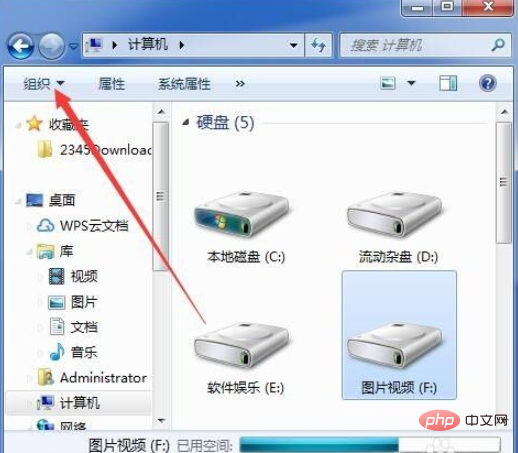
在彈出的選單命令中點擊資料夾和搜尋選項。
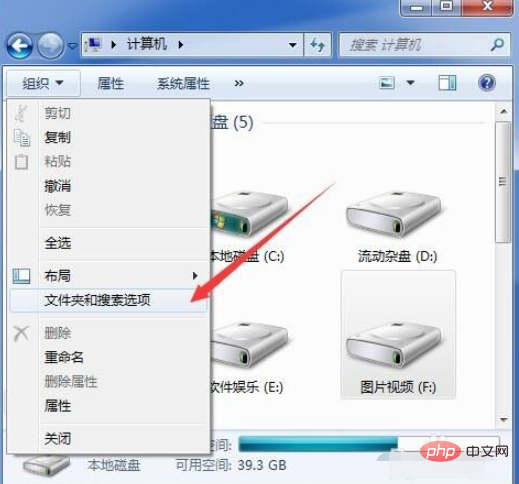
彈出資料夾選項對話框,在對話框中點選查看選卡。
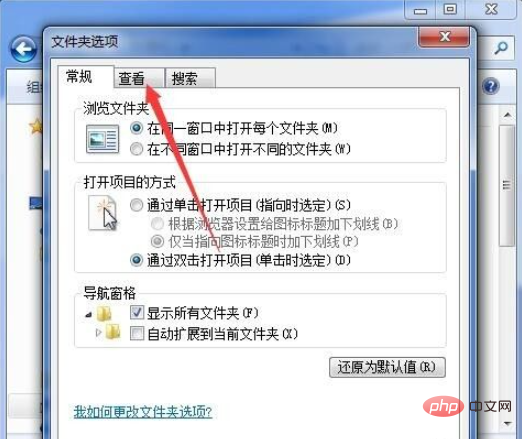
在進階設定列錶框中,將右側的捲軸向下拉動。

找到隱藏檔案和資料夾,點選第二項選擇「顯示隱藏的檔案、資料夾和磁碟機」
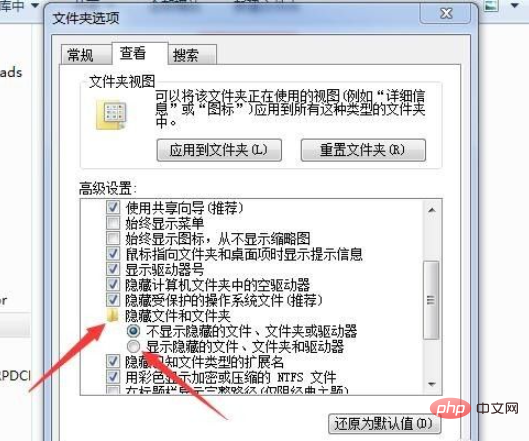
這樣隱藏的檔案就會顯示出淡淡的圖示出來,右鍵點選該圖示的屬性,將隱藏去掉就恢復顯示了。
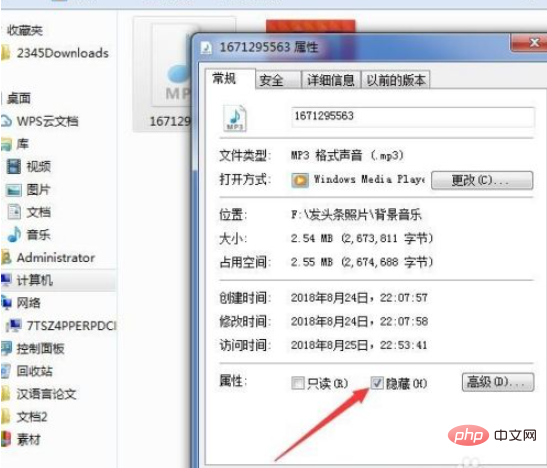
相關免費學習推薦:java基礎教學
以上是windows7的顯示隱藏檔案在哪的詳細內容。更多資訊請關注PHP中文網其他相關文章!

熱AI工具

Undresser.AI Undress
人工智慧驅動的應用程序,用於創建逼真的裸體照片

AI Clothes Remover
用於從照片中去除衣服的線上人工智慧工具。

Undress AI Tool
免費脫衣圖片

Clothoff.io
AI脫衣器

Video Face Swap
使用我們完全免費的人工智慧換臉工具,輕鬆在任何影片中換臉!

熱門文章

熱工具

記事本++7.3.1
好用且免費的程式碼編輯器

SublimeText3漢化版
中文版,非常好用

禪工作室 13.0.1
強大的PHP整合開發環境

Dreamweaver CS6
視覺化網頁開發工具

SublimeText3 Mac版
神級程式碼編輯軟體(SublimeText3)
 windows7內部版本7601副本不是正版 內部版本7601副本不是正版最簡單解決方法
Mar 15, 2024 pm 09:49 PM
windows7內部版本7601副本不是正版 內部版本7601副本不是正版最簡單解決方法
Mar 15, 2024 pm 09:49 PM
最近有小夥伴反映自己的電腦提示“windows7內部版本7601副本不是正版”,都想知道win7副本不是正版7601影響使用嗎,這原因主要是用戶的系統是沒有進行激活,今天小編就來給的大家講一講內部版本7601副本不是正版最簡單解決方法,有需要的朋友可以來看看。 windows7內部版本7601副本不是正版方法一:1、鍵盤同時按“win r”,然後輸入“CMD”,再按“回車”確定。 2.在彈出的視窗中輸入“SLMGR-REARM”,注意中間有一個空格,不要漏了。 3.然後按下回車確定,彈出對話框點選「確
 Win7系統如何開啟資源管理器視窗? Windows7開啟資源管理器的方法
Feb 13, 2024 pm 08:50 PM
Win7系統如何開啟資源管理器視窗? Windows7開啟資源管理器的方法
Feb 13, 2024 pm 08:50 PM
有些Win7系統的使用者不知道該怎麼開啟電腦的資源管理器窗口,其實操作並不難,需要先開啟電腦的開始選單,或直接在搜尋框內搜尋並開啟資源管理器窗口即可,就此,本篇整理了幾種方法,分享給大家,有興趣的用戶繼續看下去。 Windows7開啟資源管理器的方法:教學一1、點選左下角【開始】圖標,在搜尋框中輸入【Windows檔案總管】。 2.在搜尋結果中,根據下圖所示,點選【Windows資源管理器】選項,點選開啟即可。教學二1、找到並雙擊【計算機】圖標,點選頂部【▶】圖標。 2、在彈出的選單列中,根
 虛擬機器上Linux如何取得主機Windows 7上檔案?
Jan 08, 2024 am 08:06 AM
虛擬機器上Linux如何取得主機Windows 7上檔案?
Jan 08, 2024 am 08:06 AM
一、開啟VMwarePlayer(也在VM的安裝目錄下,VMwareWorkstation我沒試成功);二、啟動虛擬機系統;三、點選VMwarePlayer選單的VirtualMachine中的setting項目;四、選擇Option;五、選擇ShareFolders;六、新增欲共享主機的資料夾(資料夾位於主機上);七、回到主機(win7系統),右鍵六中的資料夾,選擇“共用”,選擇“家庭群組(讀取、寫入)”;八、右鍵我的電腦,點選「映射網路磁碟機&rdq
 window10和7有哪些差別
Sep 06, 2023 pm 03:12 PM
window10和7有哪些差別
Sep 06, 2023 pm 03:12 PM
window10和7的差異包括使用者介面、相容性和應用程式支援、安全性、效能和速度、更新和支援、網路和雲端整合、DirectX和遊戲支援等。詳細介紹:1、用戶界面,Windows 10引入了全新的用戶界面,具有現代化的外觀和體驗,它採用了平鋪式的開始菜單,其中包含動態磁貼,可以顯示實時信息和快速訪問應用程序, Windows 7具有傳統的開始功能表和工作列,更加經典和熟悉等等。
 Windows7安全中心怎麼開啟不了? Windows7安全中心怎麼開啟?
Feb 11, 2024 pm 05:21 PM
Windows7安全中心怎麼開啟不了? Windows7安全中心怎麼開啟?
Feb 11, 2024 pm 05:21 PM
Windows7安全中心怎麼開啟不了?最近有用戶詢問這個問題,系統內建有安全中心功能,使用時發現打不開了,不知道怎麼回事,該怎麼解決呢?針對這一問題,本篇帶來了詳細的解決方法,操作簡單,分享給大家,感興趣的一起看看吧。 Windows7安全中心怎麼開啟? 1.打開電腦控制面板裡的系統和安全。 2、點選管理工具,點選服務。 3.找到這個服務SecurityCenter右鍵屬性裡選擇自動打開,然後在打開一下安全中心看一下行不行。 4.如果還不行的話就找到這兩個服務RemoteProcedureCall(RP
 在windows7中不是螢幕保護程式作用的是什麼
Nov 21, 2022 am 11:00 AM
在windows7中不是螢幕保護程式作用的是什麼
Nov 21, 2022 am 11:00 AM
在windows7中不是螢幕保護程式作用的是“為了不讓電腦螢幕閒著,顯示一些內容讓其他人看”,是螢幕保護程式作用的是:1、保護螢幕;2、透過螢幕保護程序,可以設定密碼,當使用者離開電腦時可以保護使用者檔案;3、保護目前使用者在螢幕上顯示的內容不被其它人看到。
 window10和7有什麼差別
Aug 30, 2023 pm 04:49 PM
window10和7有什麼差別
Aug 30, 2023 pm 04:49 PM
window10和7的差異有頁面設計、功能、效能和安全性。詳細介紹:1、Windows 10在介面設計方面進行了重大改進,引入了全新的開始選單,將傳統的開始選單與Windows 8的現代UI元素相結合,Windows 7保留了傳統的開始功能表設計,更加熟悉和穩定;2、Windows 10引入了一些新的功能,使用戶的體驗更加便捷,其中一個重要的功能是虛擬桌面等等。
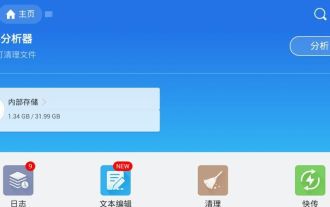 ES檔案瀏覽器怎麼顯示隱藏文件
Jan 30, 2024 pm 09:09 PM
ES檔案瀏覽器怎麼顯示隱藏文件
Jan 30, 2024 pm 09:09 PM
ES檔案瀏覽器怎麼顯示隱藏檔案? ES檔案瀏覽器是許多小夥伴都在使用的一款手機系統檔案管理軟體,有著許多很好用的檔案管理功能,可以將資料檔案管理的井然有序。各位在使用ES文件瀏覽器的時候,有些文件如果怎麼也查找不到的話,可能是因為其被隱藏了,你可以透過瀏覽器中的隱藏文件顯示功能進行查找,如果你不清楚該怎麼做的話,就隨小編一起來看看隱藏文件查找方法吧。 ES檔案瀏覽器怎麼顯示隱藏檔案1、開啟手機ES文藝閒件瀏覽新斤披器app,點選「設定」選項,如圖所示2、點選「顯示設定」選項,如圖所示3、最後點擊「顯






